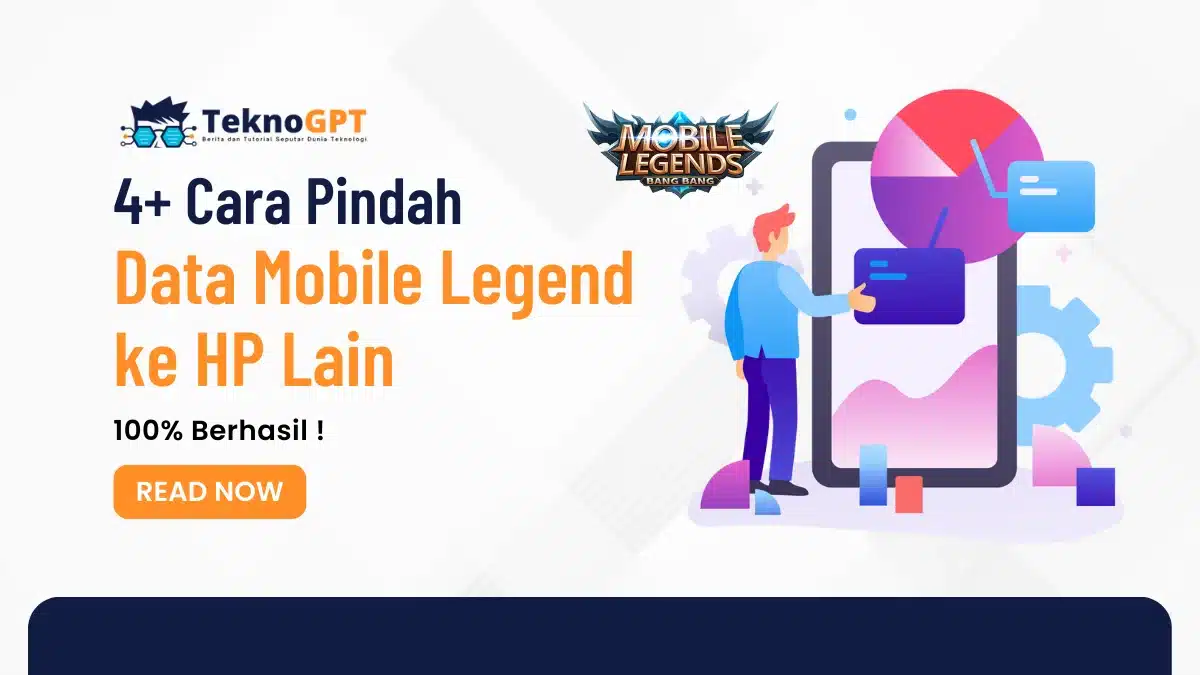Cara Pindah Data Mobile Legend ke HP Lain – Hei, gamer Mobile Legends! Ada kabar seru nih buat kamu yang ingin pindah ke HP baru tapi takut kehilangan semua progres berharga yang sudah kamu dapatkan di game favoritmu. Tenang, jangan khawatir! Kita punya solusi yang tepat buat kamu. Yuk, simak artikel ini sampai habis!
Dalam artikel ini, kamu akan menemukan cara-cara yang praktis dan efektif untuk memindahkan data Mobile Legends ke HP baru dengan mudah dan aman.
Kami akan memberikan panduan langkah demi langkah yang akan memastikan semua progres, item, level, dan prestasi yang kamu miliki tetap terjaga dengan baik.
Tak hanya itu, kamu juga akan menemukan tips dan trik penting untuk memastikan data berhasil dipindahkan, serta cara mengatasi masalah yang mungkin muncul selama proses pemindahan data.
- 1. Mengapa Memindahkan Data Mobile Legend Penting?
- 2. Langkah Persiapan Sebelum Memindahkan Data
- 3. Cara Memindahkan Data Mobile Legend Melalui Google Play Game
- 4. Cara Memindahkan Data Mobile Legend Melalui Moonton
- 5. Cara Memindahkan Akun Data Mobile Legend Menggunakan ShareIt
- 6. Cara Memindahkan Data Mobile Legend Menggunakan Zarchiver
- 7. Tips dan Trik Memastikan Data Mobile Legend Berhasil Dipindahkan
- 8. Kesalahan Umum dan Cara Mengatasinya
- 9. Kesimpulan
- 10. FAQ
- 10.1 Apakah saya bisa memindahkan data Mobile Legends tanpa akun Google Play Game atau Moonton?
- 10.2 Apakah saya harus menghubungi customer service jika mengalami masalah saat memindahkan data?
- 10.3 Apakah perlu menggunakan koneksi Wi-Fi saat memindahkan data Mobile Legends?
- 10.4 Apakah saya bisa memindahkan data Mobile Legends ke lebih dari satu perangkat?
- 10.5 Apakah data Mobile Legends saya akan aman saat memindahkannya?
Kami akan memberikan informasi yang lengkap dan mudah dipahami, agar kamu dapat melanjutkan permainanmu tanpa ada rasa khawatir.
Jadi, tunggu apa lagi? Jangan biarkan kekhawatiranmu menghentikan petualanganmu di Mobile Legends. Ikuti panduan dan tips yang akan kami bagikan, dan pindahkan data game-mu dengan percaya diri ke HP baru.
Segera nikmati sensasi seru bermain Mobile Legends tanpa takut kehilangan apa pun. Mari mulai!
Mengapa Memindahkan Data Mobile Legend Penting?
Siapa sih yang nggak kenal dengan Mobile Legends? Game yang satu ini bukan hanya sekadar game biasa, loh. Ada berbagai alasan mengapa memindahkan data Mobile Legends itu penting. Yuk, kita lihat apa saja alasannya:
- Peningkatan Level yang Makan Waktu: Kamu pasti setuju kalau main Mobile Legends itu butuh waktu dan usaha buat meningkatkan level, bukan? Pasti nggak mau kan, sudah susah payah naik level eh malah harus mulai dari awal lagi di HP baru.
- Item Spesial yang Langka: Dalam permainan, kamu bisa mendapatkan berbagai item spesial yang mungkin sulit didapatkan. Bayangin aja kalau item-item langka itu hilang. Nangis bombay pasti.
- Prestasi dan Rank: Sebagai gamer sejati, pasti bangga dong dengan prestasi dan rank yang sudah didapatkan? Itu semua bisa hilang lho, kalau data game nggak dipindahkan dengan benar.
- Memori Berharga Bersama Teman: Game ini kan sering dimainkan bareng teman. Pasti banyak kenangan berharga yang nggak ingin kamu hilangkan, kan?
- Pembelian In-Game: Kamu pernah beli skin keren atau hero baru pakai uang sungguhan? Kalau data game-nya nggak dipindahkan, bisa-bisa semua pembelian itu jadi sia-sia, dong.
Langkah Persiapan Sebelum Memindahkan Data
Nah, sebelum kita mulai pindah-pindah data, ada beberapa hal yang perlu kita siapkan dulu. Kayak persiapan mudik lebaran, kan? Yuk, kita bahas apa aja yang harus kita siapkan.
Backup Data Game
Pertama, kamu harus mem-backup data game. Kenapa sih harus backup? Sederhana aja, untuk berjaga-jaga kalau-kalau ada yang salah saat proses pemindahan data. Loh, caranya gimana? Tenang, ikuti aja langkah-langkah berikut:
- Buka game Mobile Legends di HP lama kamu.
- Klik ikon profil di pojok kiri atas.
- Pilih “Pengaturan”, lalu klik “Backup Data”.
- Ikuti instruksi yang diberikan dan tunggu hingga proses backup selesai.
Dengan begitu, data game kamu bakalan aman meski ada sesuatu yang nggak diinginkan terjadi.
Memastikan Koneksi Internet Stabil
Kedua, penting banget buat memastikan koneksi internet kamu stabil. Kenapa? Soalnya, proses pemindahan data ini bakal memakan bandwidth yang cukup besar dan kalau koneksi internet nggak stabil, bisa-bisa data yang dipindahkan jadi nggak lengkap atau corupt. Lalu, gimana caranya ngecek kestabilan internet? Gampang kok:
- Buka aplikasi apa saja yang membutuhkan internet di HP kamu, misalnya YouTube atau Instagram.
- Coba buka video atau scroll feed. Kalau lancar tanpa buffering, berarti koneksi internet kamu stabil.
Atau kamu bisa juga menggunakan aplikasi khusus untuk mengecek kecepatan dan kestabilan internet, seperti Speedtest by Ookla
Menyiapkan Akun Google Play Game atau Moonton
Terakhir, siapkan akun Google Play Game atau Moonton. Kenapa ini penting? Well, ini karena kita akan memindahkan data Mobile Legends melalui akun ini. Cara menyiapkannya mudah saja:
- Buka game Mobile Legends, lalu klik ikon profil di pojok kiri atas.
- Klik “Pengaturan Akun”, lalu pilih “Hubungkan” di sebelah Google Play (untuk akun Google Play Game) atau Moonton (untuk akun Moonton).
- Ikuti instruksi yang diberikan hingga akun kamu berhasil terhubung.
Dengan demikian, data game kamu bisa dipindahkan dengan mudah dan aman.
Cara Memindahkan Data Mobile Legend Melalui Google Play Game
Udah siap nih? Kalo udah, sekarang kita lanjut ke tahap selanjutnya. Kita akan coba pindahkan data Mobile Legends lewat Google Play Game. Mau tau caranya? Simak baik-baik ya, dan jangan sampe kelewat satu langkah pun!
Langkah-langkah Memindahkan Data Melalui Google Play Game
Oke, sekarang kita mulai proses pemindahan data lewat Google Play Game. Caranya gampang banget kok, cukup ikuti langkah-langkah berikut ini:
- Pertama-tama, buka aplikasi Mobile Legends di HP lama kamu. Pastikan kamu sudah login menggunakan akun Google Play Game yang kamu gunakan untuk bermain.
- Setelah itu, klik ikon profil di pojok kiri atas.
- Pilih “Pengaturan Akun”, dan pastikan status akun Google Play Game kamu adalah “Terhubung”. Kalau belum, klik “Hubungkan” dan ikuti instruksinya.
- Setelah yakin akun sudah terhubung, sekarang buka Mobile Legends di HP baru kamu.
- Saat pertama kali membuka game, kamu akan diminta untuk login. Pilih “Google Play Game”, lalu login menggunakan akun yang sama dengan HP lama kamu.
- Tunggu sebentar, dan voila! Data game kamu seharusnya sudah muncul di HP baru kamu
Jangan lupa cek apakah semua data, termasuk level, item, dan prestasi, sudah ada di HP baru kamu. Kalau ada yang hilang atau kurang, coba ulangi prosesnya atau cek kembali langkah-langkah di atas.
Cara Memindahkan Data Mobile Legend Melalui Moonton
“Eh, tapi aku nggak punya akun Google Play Game nih, gimana dong?” Tenang, buat kamu yang nggak punya akun Google Play Game, ada cara lain kok buat pindahin data Mobile Legends, yaitu lewat akun Moonton. Kuy, kita simak caranya!
Langkah-langkah Memindahkan Data Melalui Moonton
Mau tau gimana cara pindahin data Mobile Legends lewat Moonton? Gampang banget, kok. Yuk, ikuti langkah-langkah berikut:
- Pertama, pastikan kamu udah punya akun Moonton dan udah login di game Mobile Legends di HP lama kamu. Kalau belum, buat dulu akunnya ya!
- Buka Mobile Legends, lalu klik ikon profil di pojok kiri atas.
- Pilih “Pengaturan Akun”, dan pastikan status akun Moonton kamu adalah “Terhubung”. Kalau belum, klik “Hubungkan” dan ikuti instruksinya.
- Setelah akun Moonton terhubung, buka Mobile Legends di HP baru kamu.
- Saat pertama kali membuka game, kamu akan diminta untuk login. Pilih “Moonton Account”, lalu login menggunakan akun yang sama dengan HP lama kamu.
- Tunggu sebentar, dan taraaa! Data game kamu seharusnya sudah muncul di HP baru kamu.
Cek lagi ya, apakah semua data, termasuk level, item, dan prestasi, sudah ada di HP baru kamu. Kalau ada yang hilang atau kurang, coba ulangi prosesnya atau cek kembali langkah-langkah di atas.
Cara Memindahkan Akun Data Mobile Legend Menggunakan ShareIt
Hei, ada cara lain yang bisa kamu coba nih buat memindahkan data Mobile Legends ke HP baru, yaitu menggunakan ShareIt. Mungkin kamu udah kenal dengan aplikasi ini, kan?
Nah, kali ini kita akan bahas cara memindahkan data menggunakan ShareIt dengan mudah dan cepat. Yuk, simak langkah-langkahnya!
Langkah-langkah memindahkan data melalui ShareIt
Sebelum kita mulai, pastikan kamu sudah menginstal aplikasi ShareIt di kedua perangkat, yaitu HP lama dan HP baru kamu. Setelah itu, ikuti langkah-langkah berikut ini:
- Buka ShareIt di kedua perangkat: Buka aplikasi ShareIt di HP lama dan HP baru kamu. Pastikan keduanya terhubung ke jaringan Wi-Fi yang sama.
- Pilih “Kirim” di HP lama dan “Terima” di HP baru: Di HP lama kamu, pilih opsi “Kirim” untuk memulai proses pemindahan data. Di HP baru kamu, pilih opsi “Terima” untuk menerima data yang dikirim.
- Pilih data yang ingin dipindahkan: Pilih data Mobile Legends yang ingin kamu pindahkan, seperti file APK game, folder data game, atau folder obb game. Kamu bisa memilih beberapa file sekaligus.
- Mulai proses pemindahan: Setelah memilih data yang ingin dipindahkan, tap tombol “Kirim” di HP lama untuk memulai proses pemindahan. Di HP baru, tunggu sampai muncul pemberitahuan untuk menerima data dan tap tombol “Terima”.
- Tunggu proses selesai: Biarkan proses pemindahan data berjalan sampai selesai. Pastikan kedua perangkat tetap terhubung dan jangan mengganggu proses transfer.
- Cek data di HP baru: Setelah proses selesai, cek di HP baru kamu apakah data Mobile Legends sudah berhasil dipindahkan dengan baik. Buka game dan periksa apakah level, item, dan prestasi kamu sudah muncul.
Dengan langkah-langkah di atas, kamu bisa dengan mudah memindahkan data Mobile Legends menggunakan ShareIt. Pastikan jaringan Wi-Fi tetap stabil selama proses transfer dan pastikan kedua perangkat tetap terhubung. Selamat mencoba!
Cara Memindahkan Data Mobile Legend Menggunakan Zarchiver
Eh, ada satu lagi nih cara seru buat pindahin data Mobile Legends ke HP baru, yaitu menggunakan Zarchiver.
Nah, Zarchiver ini merupakan aplikasi yang berguna buat ngerjain file arsip, termasuk file data game. Penasaran gimana caranya? Yuk, ikuti langkah-langkahnya!
Langkah-langkah memindahkan data melalui Zarchiver
Sebelum kita mulai, pastikan kamu sudah menginstal aplikasi Zarchiver di HP lama dan HP baru kamu. Setelah itu, ikuti langkah-langkah berikut ini:
- Buka Zarchiver di HP lama kamu: Buka aplikasi Zarchiver di HP lama kamu. Lalu, cari file data Mobile Legends yang ingin kamu pindahkan. Biasanya, file data game ini berformat .zip atau .rar.
- Ekstrak file data Mobile Legends: Setelah menemukan file data game, ekstrak file tersebut dengan memilih opsi “Ekstrak” atau “Unzip”. Pilih folder tujuan untuk mengekstrak file data Mobile Legends.
- Kompres file data Mobile Legends: Setelah berhasil diekstrak, kompres file data game tersebut menjadi format .zip atau .rar dengan memilih opsi “Kompres” atau “Create Archive”. Pastikan kamu memberi nama yang mudah diingat untuk file kompresi ini.
- Pindahkan file data Mobile Legends: Setelah file data Mobile Legends terkompresi, pindahkan file tersebut ke HP baru kamu, entah melalui koneksi USB atau melalui layanan penyimpanan cloud seperti Google Drive atau Dropbox.
- Ekstrak file data Mobile Legends di HP baru: Setelah memindahkan file data Mobile Legends ke HP baru kamu, buka Zarchiver di HP baru dan ekstrak file data game tersebut seperti langkah kedua di atas. Pilih folder tujuan untuk mengekstrak file data Mobile Legends di HP baru.
- Buka game dan cek data: Setelah proses ekstraksi selesai, buka game Mobile Legends di HP baru kamu dan periksa apakah semua data, level, item, dan prestasi sudah muncul dengan baik.
Dengan langkah-langkah di atas, kamu bisa dengan mudah memindahkan data Mobile Legends menggunakan Zarchiver. Jadi, siap-siap aja untuk melanjutkan petualanganmu di Mobile Legends dengan HP baru yang seru! Selamat mencoba!
Tips dan Trik Memastikan Data Mobile Legend Berhasil Dipindahkan
Nah, udah selesai semua proses pemindahan datanya. Tapi, tunggu dulu! Jangan senang dulu, kita perlu pastikan dulu nih kalau data Mobile Legends kamu benar-benar udah berhasil dipindahkan. Kira-kira, ada beberapa cara yang bisa kita lakukan. Apa aja sih? Yuk, langsung aja kita cek!
1. Memeriksa Koneksi Internet
Langkah pertama yang bisa kamu lakukan adalah memeriksa koneksi internet. Pastikan koneksi internet kamu stabil saat proses pemindahan data. Jangan sampe nih, prosesnya terganggu karena internet putus atau lemot.
Kalau perlu, gunakan jaringan Wi-Fi yang stabil daripada paket data, soalnya proses transfer data ini bisa memakan kuota yang cukup besar, loh.
2. Memastikan Proses Sinkronisasi Berhasil
Selanjutnya, cek dan pastikan proses sinkronisasi antara game dan akun Google Play Game atau Moonton kamu berhasil. Caranya gampang, tinggal buka pengaturan akun di dalam game, dan lihat status akun kamu.
Kalau statusnya “Terhubung”, berarti proses sinkronisasi berhasil. Kalau belum, ulangi lagi deh prosesnya sampai berhasil.
3. Menunggu Proses Transfer Data Selesai
Terakhir, yang nggak kalah penting adalah sabar menunggu proses transfer data selesai. Proses ini bisa memakan waktu yang cukup lama, tergantung banyaknya data yang harus dipindahkan.
Jadi, nggak usah buru-buru ya! Sambil nunggu, kamu bisa nih main game lain atau ngopi-ngopi cantik. Jangan lupa, cek lagi data game kamu setelah proses transfer selesai.
Pastikan semua data, termasuk level, item, dan prestasi kamu, sudah muncul di HP baru. Kalau semua sudah oke, berarti kamu berhasil memindahkan data Mobile Legends ke HP lain. Selamat ya!
Kesalahan Umum dan Cara Mengatasinya
Eh, tapi, kadang-kadang kan ada aja hal yang bikin rencana kita jadi berantakan. Misalnya nih, pas mau pindahin data Mobile Legends, malah ada aja masalah yang muncul.
Duh, gimana dong? Eits, jangan khawatir. Ada kok beberapa kesalahan umum yang sering terjadi, dan tentunya cara mengatasinya. Penasaran? Yuk, simak!
1. Kesalahan dalam Login
Kesalahan yang paling sering terjadi adalah masalah saat login. Biasanya, ini disebabkan oleh kesalahan input email atau password, atau bahkan lupa sama sekali.
Jangan panik dulu, coba deh kamu ikuti langkah-langkah ini: Coba periksa kembali email dan password yang kamu masukkan, mungkin aja ada typo atau huruf kapital yang lupa dimasukkan.
Kalau kamu lupa password, jangan khawatir. Klik aja tombol “lupa password”, nanti kamu akan diberi petunjuk untuk mengatur ulang passwordmu.
Dan kalau masih belum bisa juga, mungkin kamu harus menghubungi customer service Mobile Legends atau Google Play Game/Moonton. Pastikan kamu jelaskan masalahmu dengan detil ya!
2. Data Tidak Tersinkronisasi
Masalah selanjutnya adalah data yang tidak berhasil tersinkronisasi. Biasanya, ini terjadi karena koneksi internet yang nggak stabil atau ada gangguan di server.
Kalau kamu mengalami ini, coba lakukan beberapa langkah ini: Pastikan koneksi internetmu stabil. Kalau perlu, pindah ke tempat dengan sinyal lebih kuat atau gunakan Wi-Fi.
Cobalah logout dari akunmu, lalu login kembali. Terkadang, ini bisa membantu proses sinkronisasi. Kalau masih belum berhasil juga, mungkin server lagi ada masalah.
Coba cek info terbaru dari Mobile Legends, bisa jadi ada pengumuman terkait gangguan server.
3. Data Hilang Setelah Transfer
Nah, ini nih masalah yang paling bikin panik: data yang hilang setelah transfer. Bisa jadi, ini karena proses transfer yang tidak sempurna atau ada gangguan di game itu sendiri.
Untuk mengatasi ini, coba ikuti cara ini: Periksa kembali proses transfer datamu. Mungkin ada langkah yang terlewat atau salah. Pastikan juga koneksi internetmu stabil saat proses transfer.
Jika perlu, ulangi lagi proses transfernya. Dan jika semua cara sudah dicoba tapi data masih belum muncul juga, lebih baik kamu hubungi customer service Mobile Legends.
Jelaskan masalahmu dengan detil dan minta bantuan untuk mengembalikan data yang hilang. Tenang, data kamu nggak akan hilang begitu aja kok!
Kesimpulan
Nah, sekarang kamu udah tau nih cara pindahin data Mobile Legends ke HP baru dengan aman dan efisien. Kita udah bahas mulai dari persiapan sebelum pemindahan data, cara memindahkan data lewat Google Play Game atau Moonton, tips dan trik untuk memastikan data berhasil dipindahkan, sampai mengatasi beberapa masalah yang mungkin muncul.
Jadi, nggak ada alasan lagi deh buat panik atau takut kehilangan semua progres dan item berharga yang udah kamu dapatkan di Mobile Legends.
Dengan mengikuti langkah-langkah yang udah kita bahas tadi, kamu bisa dengan mudah memindahkan data game ke HP baru tanpa masalah.
Ingat, persiapkan backup data, pastikan koneksi internetmu stabil, dan hubungkan akun Google Play Game atau Moontonmu dengan game Mobile Legends. Setelah itu, tinggal ikuti langkah-langkah pemindahan data dengan seksama.
Jangan lupa juga untuk memeriksa dan memastikan bahwa semua data sudah tersinkronisasi dengan baik di HP baru kamu. Jika muncul masalah seperti kesalahan login atau data yang hilang, jangan panik.
Ada solusi untuk mengatasinya, seperti memeriksa kembali informasi loginmu atau menghubungi customer service Mobile Legends.
Jadi, tunggu apa lagi? Yuk, pindahin data Mobile Legendsmu ke HP baru dan lanjutkan petualanganmu di dunia game ini.
Dengan cara yang tepat, kamu bisa terus menikmati permainan dan tetap melanjutkan progres yang udah kamu capai. Selamat bermain!
FAQ
Apakah saya bisa memindahkan data Mobile Legends tanpa akun Google Play Game atau Moonton?
Sayangnya, untuk memindahkan data Mobile Legends secara resmi, kamu perlu menggunakan akun Google Play Game atau Moonton. Hal ini memastikan keamanan dan sinkronisasi data yang tepat antara perangkat lama dan baru. Jadi, disarankan untuk membuat atau menggunakan salah satu dari kedua akun tersebut.
Apakah saya harus menghubungi customer service jika mengalami masalah saat memindahkan data?
Ya, jika kamu mengalami masalah yang tidak dapat diatasi sendiri, disarankan untuk menghubungi customer service Mobile Legends. Mereka akan membantu kamu dalam menyelesaikan masalah seperti kesalahan login, data yang tidak tersinkronisasi, atau data yang hilang setelah transfer. Pastikan kamu menjelaskan masalahmu secara jelas dan memberikan informasi yang diperlukan agar mereka dapat memberikan bantuan yang tepat.
Apakah perlu menggunakan koneksi Wi-Fi saat memindahkan data Mobile Legends?
Meskipun tidak wajib, disarankan untuk menggunakan koneksi Wi-Fi yang stabil saat memindahkan data Mobile Legends. Hal ini karena proses transfer data bisa memakan kuota yang cukup besar dan membutuhkan kecepatan internet yang stabil. Jika koneksi Wi-Fi tidak tersedia, pastikan kamu menggunakan paket data dengan kuota yang cukup dan koneksi yang stabil untuk memastikan proses pemindahan data berjalan lancar.
Apakah saya bisa memindahkan data Mobile Legends ke lebih dari satu perangkat?
Setiap akun Mobile Legends hanya dapat terhubung ke satu perangkat secara bersamaan. Jadi, kamu hanya dapat memindahkan data Mobile Legends dari perangkat lama ke satu perangkat baru. Jika ingin memindahkan data ke perangkat lainnya, kamu harus mengulangi proses pemindahan dengan mengikuti langkah-langkah yang sudah dijelaskan dalam artikel ini.
Apakah data Mobile Legends saya akan aman saat memindahkannya?
Ya, data Mobile Legends kamu akan aman selama kamu mengikuti langkah-langkah yang benar dan menggunakan akun yang tepat untuk memindahkan data. Pastikan kamu mem-backup data game sebelumnya, menggunakan koneksi internet yang stabil, dan menghubungkan akun Google Play Game atau Moontonmu dengan game Mobile Legends. Dengan melakukan ini, kamu dapat memastikan bahwa data game kamu terlindungi dan dapat dipindahkan dengan aman ke perangkat baru.